-
手把手教你解答 win7系统华硕笔记本win7系统无法更改桌面初始状态的还原办法
- 发布日期:2021-02-01 01:00:06 作者:bag198技术 来 源:http://www.bag198.com
win7系统华硕笔记本win7系统无法更改桌面初始状态的问题司空见惯;不少人觉得win7系统华硕笔记本win7系统无法更改桌面初始状态其实并不严重,但是如何解决win7系统华硕笔记本win7系统无法更改桌面初始状态的问题,知道的人却不多;小编简单说两步,你就明白了; 1、按“win+r”打开“运行”窗口,输入“gpedit.msc”命令后按回车,打开本地组策略编辑器窗口。 2、在打开的本地组策略编辑器窗口中,依次展开用户配置——管理模块——桌面,在右侧窗口中找到并双击“退出时不保存设置”的选项功能应用。就可以了。如果没太懂,请看下面win7系统华硕笔记本win7系统无法更改桌面初始状态的解决方法的更多介绍。
1、按“win+r”打开“运行”窗口,输入“gpedit.msc”命令后按回车,打开本地组策略编辑器窗口。
2、在打开的本地组策略编辑器窗口中,依次展开用户配置——管理模块——桌面,在右侧窗口中找到并双击“退出时不保存设置”的选项功能应用。
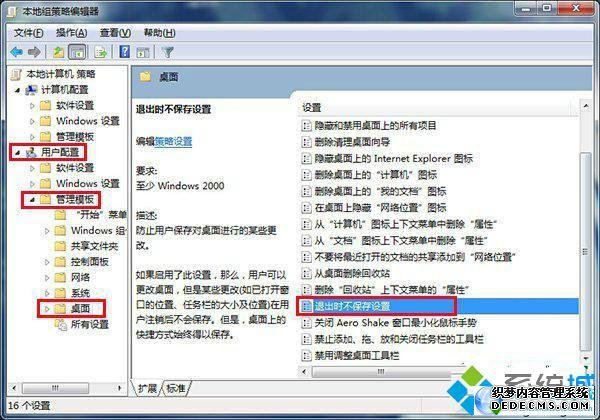
3、在打开的退出时不保存设置属性窗口,单击已禁用,再点击“应用——确定”按钮。
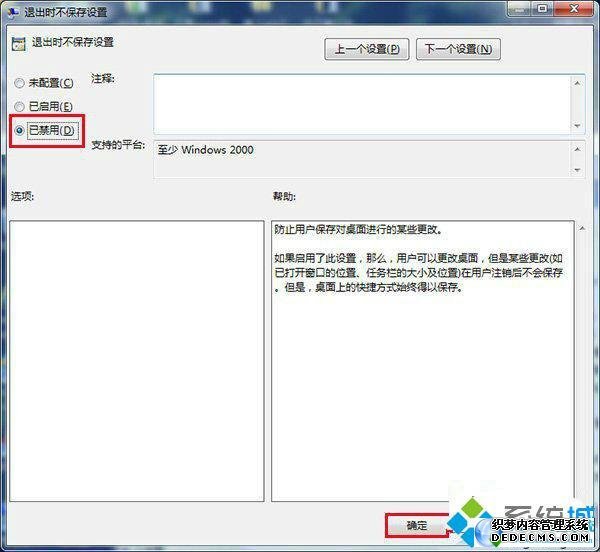
通过以上的步骤设置后,Windows7系统下初始状态就可更改了。
看完这篇关于win7系统华硕笔记本win7系统无法更改桌面初始状态的解决方法的教程,小伙伴们都学会了吗?还有不明白的小伙伴可以留言给小编来帮你们解惑。
 番茄花园 Ghost Win7 64位纯净版系统下载 v2020.07
番茄花园 Ghost Win7 64位纯净版系统下载 v2020.07 番茄花园 Ghost Win7 32位纯净版下载 v2019.01
番茄花园 Ghost Win7 32位纯净版下载 v2019.01